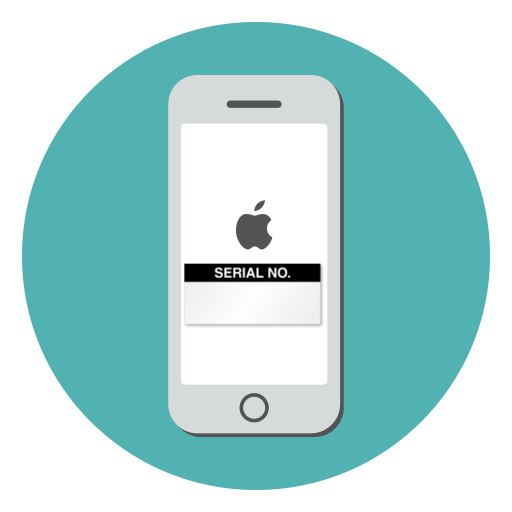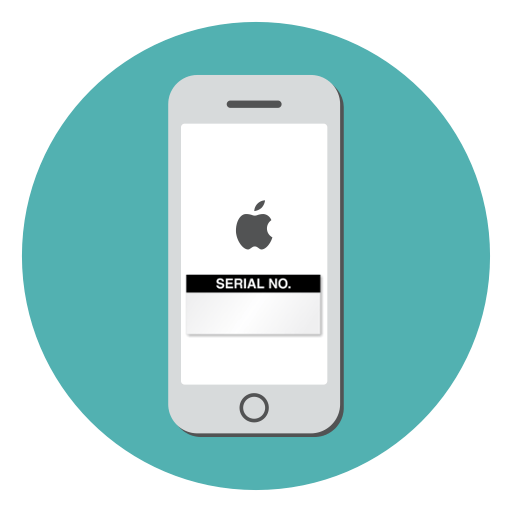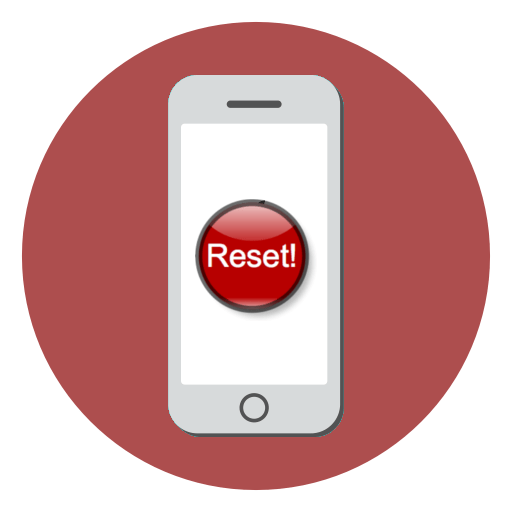Зміст

Погодьтеся, що саме додатки роблять iPhone функціональним гаджетом, здатним виконувати масу корисних завдань. Але оскільки смартфони компанії Apple не наділені можливістю розширення пам'яті, то з часом практично у кожного користувача постає питання видалення непотрібної інформації. Сьогодні ми розглянемо способи, що дозволяють видалити додатки з iPhone.
Видаляємо додатки з iPhone
Отже, у вас виникла необхідність повністю видалити програми з iPhone. Виконати це завдання можна різними способами, і кожен з них буде корисний в своєму випадку.
Спосіб 1: робочий стіл
- Відкрийте робочий стіл за допомогою програми, яку планується видалити. Натисніть пальцем по її іконці і утримуйте до тих пір, поки вона не почне «тремтіти». У лівому верхньому кутку кожної програми з'явиться іконка з хрестиком. Виберіть її.
- Підтвердьте дії. Як тільки це буде зроблено, іконка зникне з робочого столу, і видалення можна вважати завершеним.
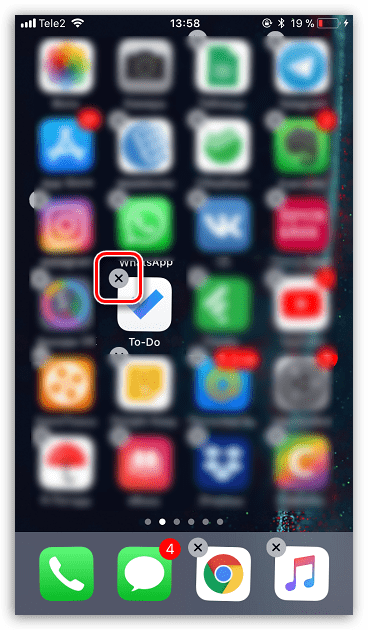
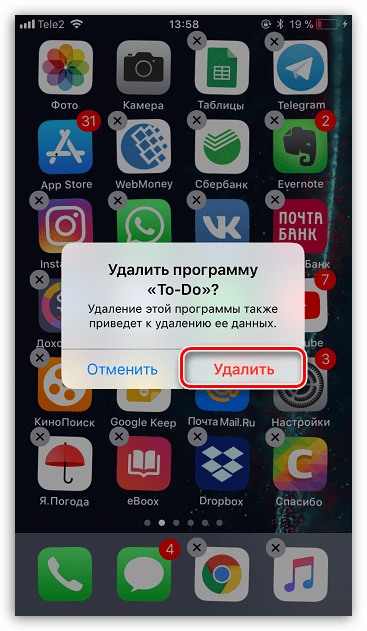
Спосіб 2: Налаштування
Також будь-яке встановлене додаток може бути видалено і через налаштування Apple-пристрої.
- Відкрийте Налаштування. У вікні, перейдіть до розділу «Основні» .
- Виберіть пункт «сховище iPhone» .
- На екрані відобразиться список встановлених на Айфон програм з інформацією про кількість займаного ними місця. Виберіть потрібну.
- Тапніте по кнопці " Видалити програму» , а потім виберіть її повторно.
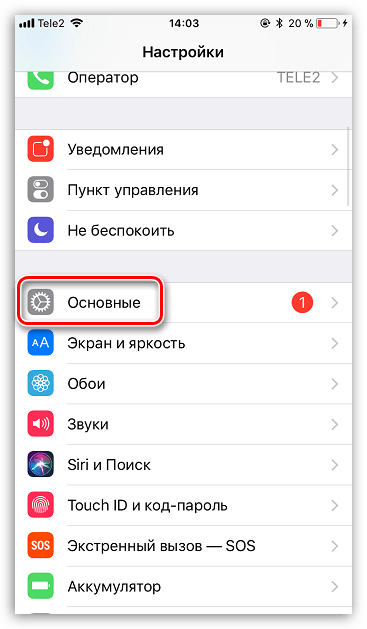
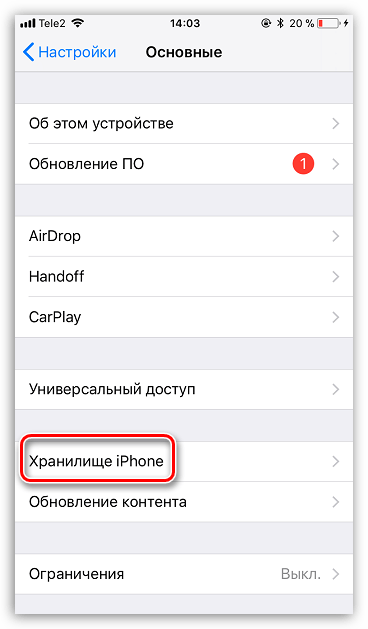
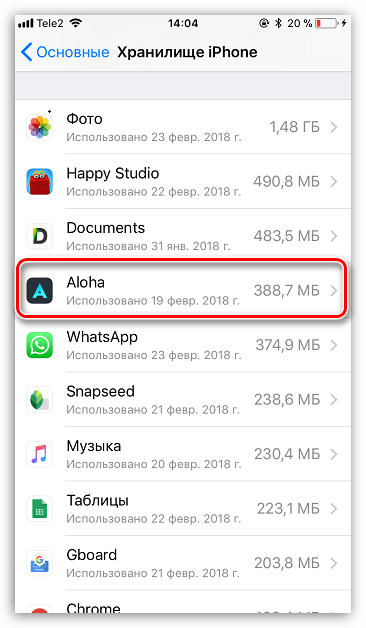
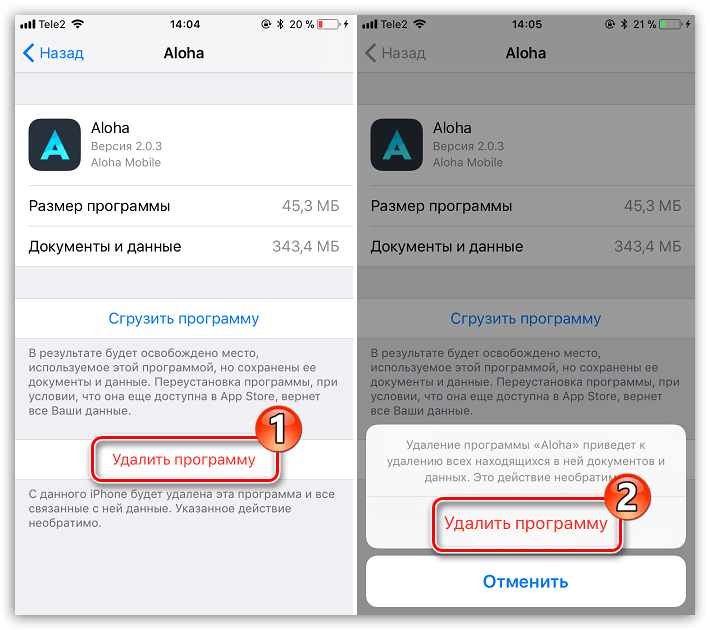
Спосіб 3: завантаження додатків
В iOS 11 з'явилася така цікава функція, як завантаження програм, яка особливо буде цікава користувачам пристроїв з малим об'ємом пам'яті. Суть її полягає в тому, що на гаджеті буде звільнено місце, займане програмою, але при цьому будуть збережені відносяться до неї документи і дані.
Також на робочому столі залишиться і іконка програми з невеликою піктограмою у вигляді хмари. Як тільки вам буде потрібно звернутися до програми, просто виберіть іконку, після чого смартфон почне скачування. Виконати вивантаження можна двома способами: автоматично і вручну.
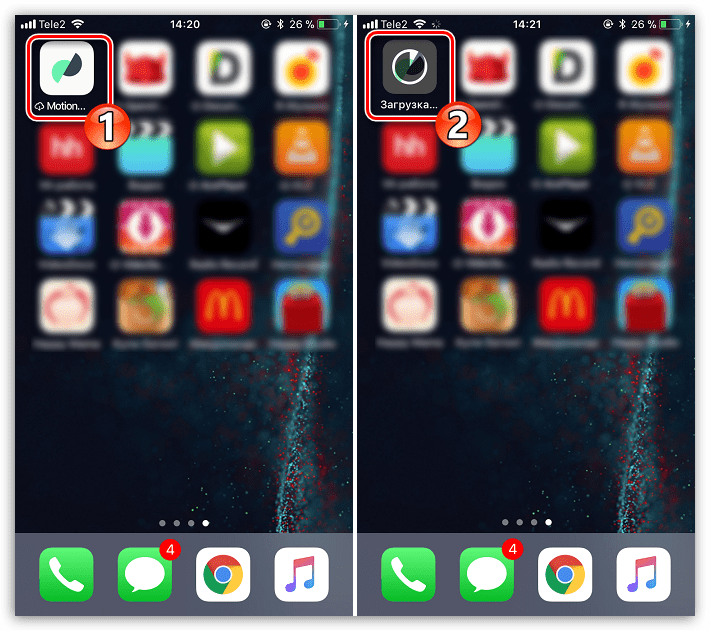
Зверніть увагу на те, що відновлення вивантаженого додатки можливо лише в тому випадку, якщо воно як і раніше є в App Store. Якщо з яких-небудь причин програма зникне з магазину, відновити її не вийде.
Автоматичне завантаження
Корисна функція, яка буде діяти автоматично. Суть її полягає в тому, що програми, до яких ви звертаєтеся найрідше, будуть вивантажені системою з пам'яті смартфона. Якщо ж раптово додаток вам знадобиться, його іконка буде на колишньому місці.
- Щоб активувати автоматичне завантаження, відкрийте на телефоні Налаштування і перейдіть до розділу " iTunes Store та App Store» .
- У нижній частині вікна переведіть тумблер біля пункту " вивантажувати невикористані» .
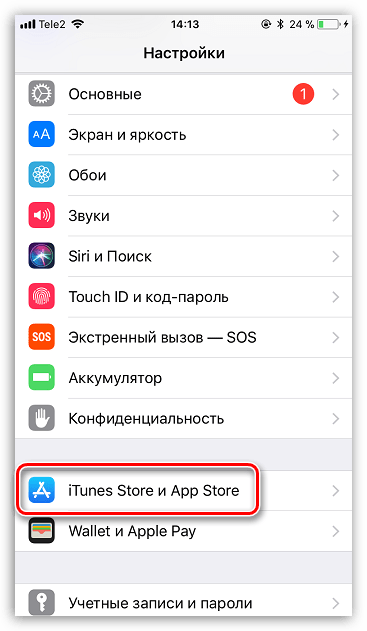
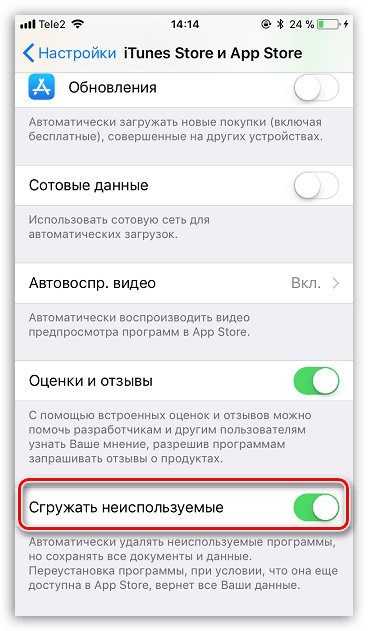
Ручне завантаження
Ви можете і самостійно визначати, які програми будуть вивантажені з телефону. Виконати це можна через настройки.
- Відкрийте на Айфон налаштування і перейдіть до розділу»Основні" . У вікні, виберіть розділ " сховище iPhone» .
- У наступному вікні знайдіть і відкрийте цікаву програму.
- Тапніте по кнопці " вивантажити програму» , а потім підтвердьте намір виконати цю дію.
- Підключіть Айфон до комп'ютера, а потім запустіть iTools. Коли програма визначить пристрій, в лівій частині вікна перейдіть до вкладки»Додатки" .
- Якщо ви хочете виконати вибіркове видалення, або правіше від кожного вибирайте кнопку " видалити» , або поставте зліва від кожної іконки галочку, слідом вибравши у верхній частині вікна " видалити» .
- Тут же можна позбутися і відразу від усіх Програм. У верхній частині вікна, біля пункту»Назва" , поставте чекбокс, після чого всі додатки будуть виділені. Клацніть по кнопці " видалити» .
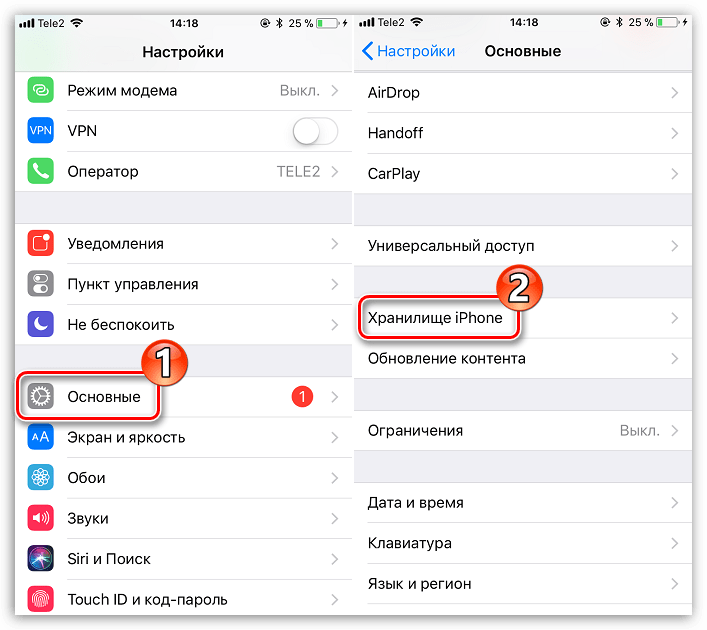
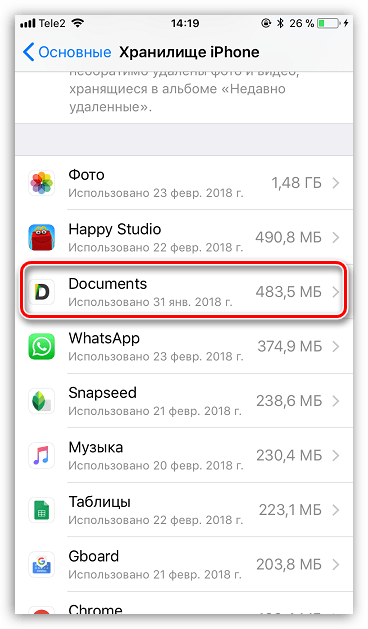
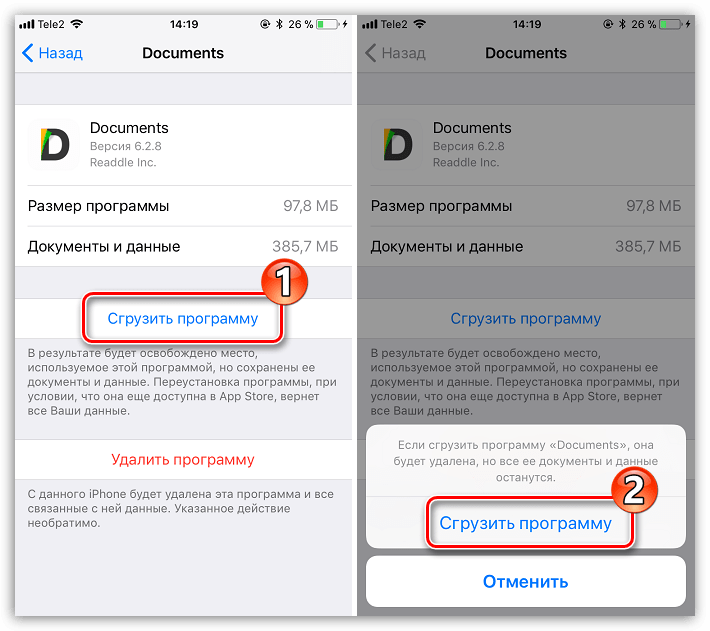
Спосіб 4: повне видалення вмісту
На iPhone не передбачено можливості видалення всіх додатків, але якщо саме це необхідно зробити, вам буде потрібно виконати стирання контенту і налаштувань, тобто повне скидання пристрою. І оскільки дане питання раніше вже розглядалося на сайті, зупинятися на ньому не будемо.
Детальніше: як виконати повне скидання iPhone
Спосіб 5: iTools
На жаль, з iTunes була прибрана можливість управління додатками. Але з видаленням програм через комп'ютер прекрасно впорається iTools - аналог Айтюнс, але з куди більш широким спектром можливостей.

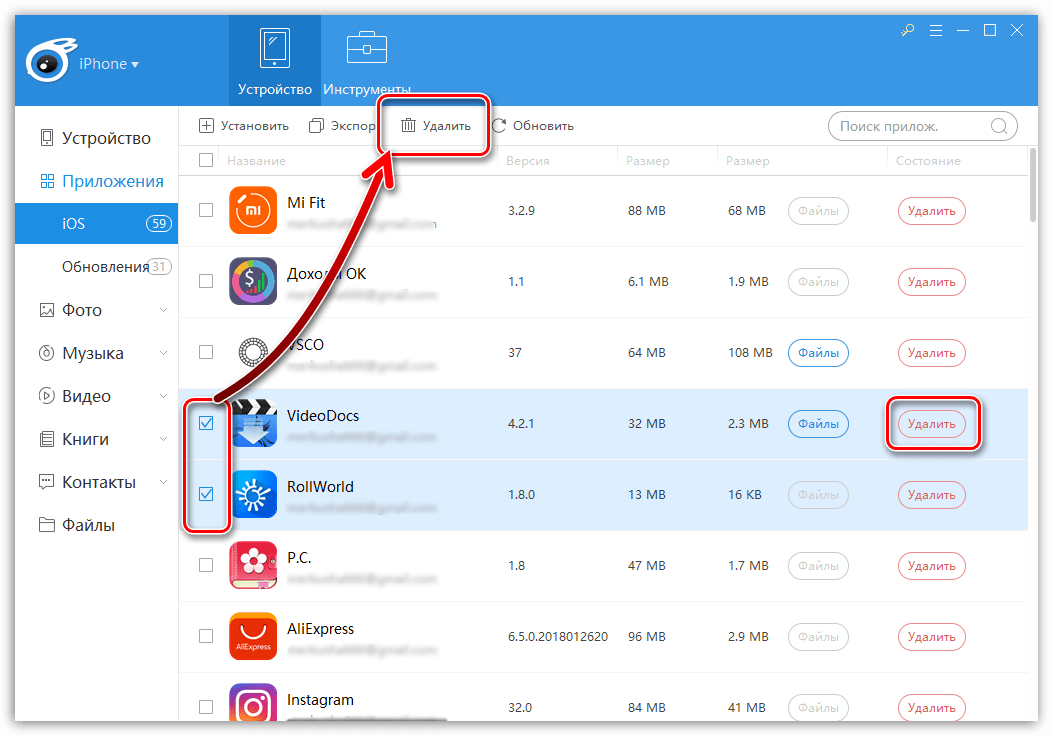
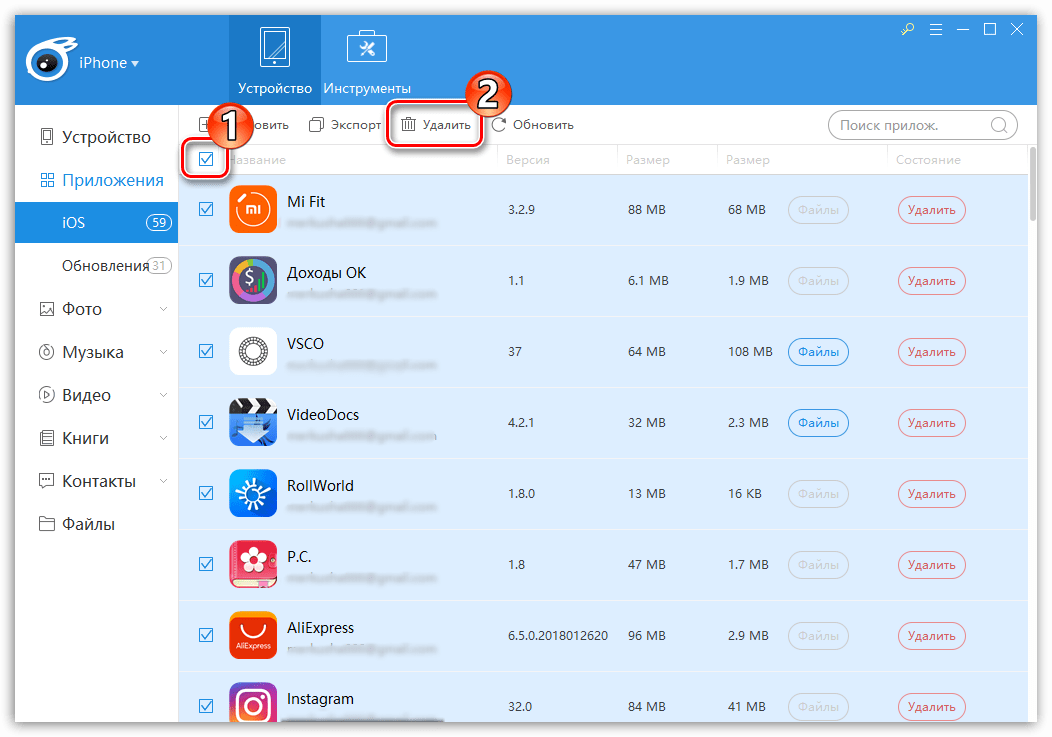
Хоча б зрідка видаляйте додатки з iPhone будь-яким запропонованим в статті способом і тоді ви не будете стикатися з нестачею вільного місця.